Oleh Penulis Teknisi
Mengonversi gambar dari PNG ke JPEG atau dari JPEG ke PNG dapat dilakukan dengan cara termudah, tanpa menggunakan perangkat lunak tambahan dan juga tanpa menggunakan konverter online. Sederhana ikuti langkah-langkah di bawah ini untuk solusi sempurna, langsung dari sistem operasi Windows Anda:
Mengkonversi Dari PNG ke JPEG
1. Temukan file PNG yang ingin Anda konversi dari PNG ke JPEG. Klik kanan pada file dan kemudian buka dengan Paint seperti yang ditunjukkan di bawah ini.
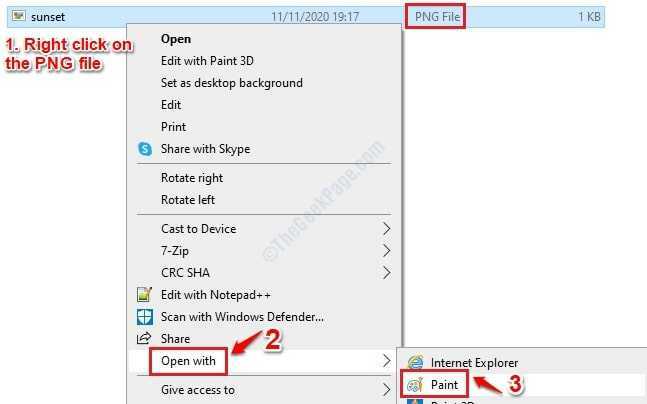
2. Sekarang klik Mengajukan tab di bagian atas dan kemudian klik panah melawan Simpan sebagai pilihan. Selanjutnya, pilih gambar JPEG pilihan dari menu panah.
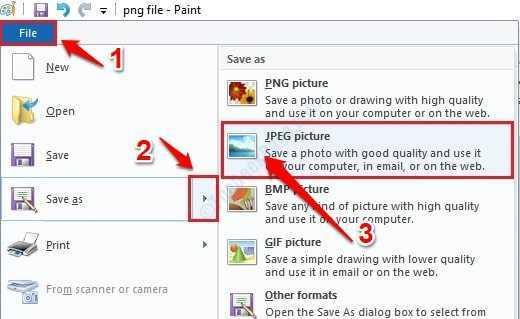
3. Itu dia. Anda sekarang akan mendapatkan Simpan Sebagai jendela konfirmasi. Cukup pilih lokasi untuk file JPEG baru Anda dan ketik nama file. Setelah selesai, tekan tombol Menyimpan tombol di bagian bawah.
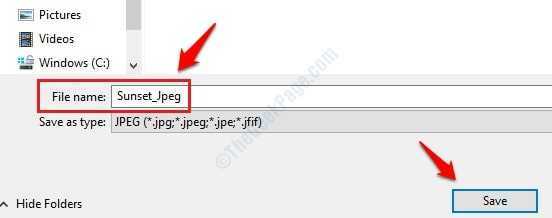
Mengkonversi Dari JPEG ke PNG
1. Temukan file JPEG yang ingin Anda konversi dari JPEG ke PNG. Klik kanan pada file dan kemudian buka dengan Paint seperti sebelumnya.
2. Sekarang klik Mengajukan tab di bagian atas dan kemudian klik panah melawan Simpan sebagai pilihan. Sebagai selanjutnya, alih-alih memilih gambar JPEG pilihan dari menu panah, pilih PNG gambar.
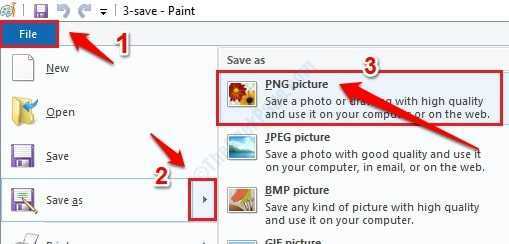
3. Ketika Simpan sebagai jendela konfirmasi terbuka, ketik nama file dan kemudian tekan tombol Menyimpan tombol.


